2021年08月14日更新
【Chrome】400 Bad Request Header Or Cookie Too Largeの原因と解決方法
Chromeで400 Bad Request Header Or Cookie Too Largeのエラーが起きる原因はユーザー側にあります。400 Bad Request Header Or Cookie Too Largeの原因と解決方法を解説します。
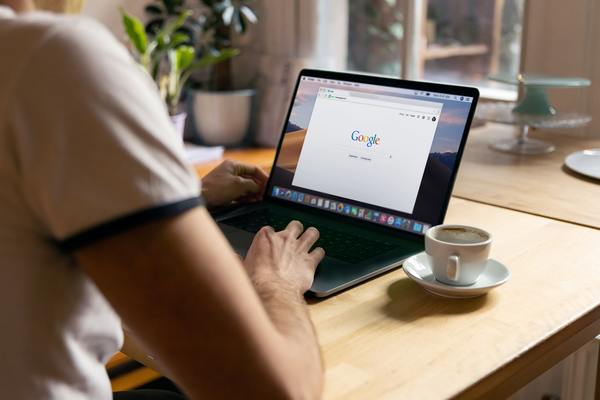
目次
【Chrome】400 Bad Request Header Or Cookie Too Largeの原因と解決方法
Google ChromeでWebサイトを閲覧していると、400 Bad Request Header Or Cookie Too Largeというエラーが表示されることがあります。この記事では、400 Bad Request Header Or Cookie Too Largeの原因と解決方法を解説します。
クロームで400 Bad Request Header Or Cookie Too Largeと表示される原因
400 Bad Request Header Or Cookie Too LargeがChromeで表示される原因とはどのようなものなのでしょうか。
Cookieが原因で起こるエラー
400 Bad Request Header Or Cookie Too Largeが起こる原因とは、ブラウザに蓄積したCookieが溜まりすぎたためです。Cookieとは閲覧したサイトについての日時や訪問回数などの情報をブラウザに保存しているものです。
例えば、ECサイトでショッピングカートに入れた商品が、次にアクセスしたときでも入っているのは、サイト側に情報が保存されているのでなく、ブラウザのCookieにショッピングカートに追加した情報が保存されているためです。
不要なCookieが溜まりすぎたり、Cookieのファイルが破損したりしてしまうと、ChromeがCookieを処理できなくなり、400 Bad Request Header Or Cookie Too Largeのエラーとなる原因になります。
解決方法
400 Bad Request Header Or Cookie Too Largeの解決方法を見ていきましょう。
Cookie/キャッシュを削除
400 Bad Request Header Or Cookie Too Largeの1つ目の解決方法は、Cookieやキャッシュを削除する方法です。Cookieやキャッシュはすべて削除する方法と、原因となるサイトのCookieだけを削除する方法があります。
すべてのCookieやキャッシュを削除する方法は次のとおりです。
Chromeの右上の「︙」をクリックして「履歴」>「履歴」と開きます。
Chromeの履歴が開いたら「閲覧履歴データの削除」をクリックします。
期間を「全期間」にして、「Cookieと他のサイトのデータ」と「キャッシュされた画像とファイル」にチェックを入れて「データを削除」をクリックします。するとChromeに蓄積されたCookieとキャッシュをすべて削除できます。
Cookieをすべて削除してしまうと、ショッピングカートの中身がすべて削除されてしまうなど、支障が出る場合もあります。
400 Bad Request Header Or Cookie Too Largeが起きる原因となるサイトが判明している場合には、そのサイトのCookieだけを削除しましょう。特定のサイトのCookieだけを削除する方法は次のとおりです。
Chromeの右上の「︙」から「設定」を開きます。左ペインの「プライバシーとセキュリティ」から「Cookieと他のサイトのデータ」を開きます。「すべてのCookieとサイトデータを表示」をクリックして開きます。
検索窓で原因となっているサイトのキーワードを半角小文字英数字で入力します。原因となるサイトのCookieが表示されたら、ゴミ箱マークをクリックして一つずつ削除するか、「表示中のサイトをすべて削除」をクリックします。
Cookieに有効期限を設定する
Chromeに保存するCookieに有効期限をつけて、ChromeにCookieが溜まらないようにする解決方法もあります。
サイトごとのCookieの削除方法でも開いた、Chromeの「設定」の「Cookieと他のサイトのデータ」を開きます。するとそのページに「Chromeの終了時にCookieとサイトデータを削除する」があります。こちらをオンにすると、Chromeを閉じるときにCookieが削除されるので、400 Bad Request Header Or Cookie Too Largeが起こりにくくなります。
ブラウザの拡張機能をオフに
ブラウザに追加した拡張機能が400 Bad Request Header Or Cookie Too Largeの原因になる場合もあります。拡張機能を追加した後で、400 Bad Request Header Or Cookie Too Largeが起こるようになった場合には、その拡張機能をオフにして様子を見ましょう。
拡張機能をオフにする方法は次のとおりです。
Chromeの右上の「︙」から「その他ツール」>「拡張機能」と進みます。Chromeにインストールした拡張機能が表示されます。拡張機能を削除しなくても、オフにすれば停止します。








